Slik finner du Apple TVs IP- og MAC-adresse

For bestemte ruterkonfigurasjoner, delte nettverk (som de som finnes i hoteller og sovesaler) og andre situasjoner er det viktig å identifisere Apple TV-en din IP og / eller MAC-adresse. Les videre når vi viser deg hvordan.
Merk: Selv om skjermbilder og generell opplæring som følger, gjelder for Apple TV 4. generasjon og over, ligner prosessen den eldre Apple TV-modellen.
Hvorfor gjør jeg Vil du gjøre dette?
For de fleste hjemmebrukere er det ikke spesielt viktig å kjenne IP-adressen til deres Apple TV, enda mindre MAC-adressen, ettersom Apple TV-oppsettet er ganske plugget, raskt konfigurert og spillt.
RELATED: Slik setter du opp og konfigurerer Apple TV-en din
Det er imidlertid en rekke situasjoner der det er en kritisk del å sette inn tingene på IP-adressen eller MAC-adressen til Apple TV. Hvis du bor i et sovesal eller et annet delt boligmiljø der du må gi systemadministratoren MAC-adressen til en hvilken som helst enhet som er lagt til nettverket, er det viktig å vite MAC-adressen til Apple TV. Samme ting hvis du har konfigurert ruteren din med en MAC-hvitliste eller du vil tilordne statiske IP-adresser til hver enhet på nettverket ditt.
Historisk ble MAC-adressene for Wi-Fi-radioen og Ethernet-tilkoblingen skrevet direkte på bunnen av Apple TV-enheten, og du kan ganske enkelt slå den over og skrive inn adressen til webkonfigurasjonsverktøyet eller lese MAC-adressen over telefonen til teknisk supportrepresentanten.
Fordi dette ikke er et alternativ på fjerde generasjon enheter (og gitt Apple-designestetikken sannsynligvis ikke vil være på fremtidige generasjoner av maskinvaren), la oss ta en titt på hvordan du sjekker disse to typer adressene på programvaresiden av ting.
Finn IP- og MAC-adressen
Før vi tar en titt på hvor for å søke etter adressedetaljer, la oss gjøre et raskt, men viktig notat om når å lete etter informasjonen. Fordi informasjonen om IP- og MAC-adressene er plassert i systemmenyene på Apple TV, kan du ikke sjekke det før første oppsett er fullført. Når det første oppsettet er fullført, kan du sjekke det når som helst, men ikke til det punktet.
RELATED: Slik forhindrer du at Apple TV kommer i dvale
Dette betyr at hvis du prøver å få denne informasjonen du kan legge til Apple TV for å si at ditt dorm Wi-Fi-nettverk må du koble Apple TV til en slags Wi-Fi-tilgangspunkt minst én gang for å fullføre oppsettet og få adressinformasjonen før du kan gi den til teknisk supportpersonalet. Det er en litt bit frustrerende (sammenlignet med å bare lese den av en etikett) vi vet. En rask og skitten jobbing ville være å ta tak i en smarttelefon som kan tjene som mobil tilgangspunkt, for eksempel en iPhone, og midlertidig oppsett og konfigurere Apple TV-en din ved hjelp av den telefonen som et Wi-Fi-tilgangspunkt.
Ovennevnte arbeide rundt gir informasjonen du trenger fordi, i motsetning til IP-adressen som tildeles via hotspot / router og endres hvis Apple TV-en flyttes til et nytt nettverk eller får en ny DHCP-tildeling, er MAC-adressene hardkodede inn i Wi- Fi og Ethernet-sjetonger og forblir det samme.
Lite se på hvor du finner adressene når Apple TV er koblet til et nettverk (vær nettverket permanent eller midlertidig).
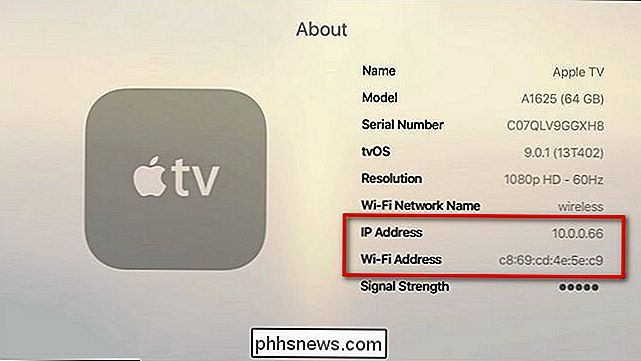
Naviger til Innstillinger -> Generelt -> Om. I menyen "Om" vil du ikke bare se informasjon som enhetens modellnummer, serienummer og hvilken versjon av TVOS du kjører. Du ser også hvilket nettverk enheten er koblet til, IP-adressen og "Wi-Fi-adresse" eller "Ethernet-adresse", avhengig av hvilket nettverk du er koblet til. MAC-adressen vil bli formatert, som vist ovenfor, i seks grupper med to heksadesimale sifre adskilt av kolonner.
Vi anbefaler på det sterkeste å skrive dette ned og muligens til og med (gisp!) Å stikke det med et stykke tape til bunnen av Apple TV, slik at du ikke trenger å referere til systemmenyen igjen for å finne den.
IP-adressen er, som nevnt ovenfor, avhengig av nettverket du er på, og med mindre du er koblet til nettverket og snakker med nettverksadministratoren (eller er nettverksadministratoren og du vet hvilket nettverk enheten er på) bør du se bort fra IP-adressen til enheten er på riktig nettverk.
Har du et spørsmål om Apple TV eller andre mediasenter-enheter? Skyt oss en e-post på , og vi vil gjøre vårt beste for å svare på det.

Hvordan håndterer du et defekt (bulging) litium-ion-batteri?
Håndtering av et litiumionbatteri som har gått dårlig og svulmer opp, er ikke et morsomt prospekt, men hva gjør du hvis du ikke klarer å kunne kassere det raskt? Hva er den beste måten å lagre den på før du kan bli kvitt den? Dagens SuperUser Q & A-innlegg har noen nyttige råd til en bekymret leser. Dagens Spørsmål og svar-sesjon kommer til oss med høflighet av SuperUser-en underavdeling av Stack Exchange, en fellesskapsdrevet gruppe av Q & A-nettsteder.

Slik bytter du Notisblokk i Windows med alternativer
Jeg har tidligere skrevet om noen av de beste alternativene til Notisblokk for Windows, men jeg nevnte ikke noe om å erstatte Notisblokken helt. Personlig finner jeg Notisblokk å være veldig nyttig fordi du kan lime inn tung formatert tekst i den og kopiere ren ikke-formatert tekst.Men hvis du aldri gjør det og bare bruker Notisblokk når Windows tvinger deg til, dvs. å å



